
மிகவும் பொதுவானது, எங்கள் வீட்டில் இணைய இணைப்பு நிலையானது மற்றும் சரியாக வேலை செய்கிறது. எனவே, வைஃபை மூலம் சிக்கல்களைத் தொடங்கத் தொடங்கினால், இணைப்பு குறைகிறது அல்லது அதை விளக்கும் தொழில்நுட்ப சிக்கல் இல்லாமல் குறுக்கிடப்படுகிறது, எங்கள் நெட்வொர்க்கிற்கு அணுகல் உள்ள ஒருவர் இருக்கிறாரா என்று நாம் சந்தேகிக்க ஆரம்பிக்கலாம். எனவே இது அவ்வாறானதா என்பதை அறிய விரும்புகிறோம்.
நல்ல பகுதி என்னவென்றால், அதிகாரத்திற்கு பல வழிகள் உள்ளன எங்கள் வைஃபை யாராவது திருடுகிறார்களா என்று தெரிந்து கொள்ளுங்கள். இந்த வழியில், எங்கள் நெட்வொர்க்குடன் இணைக்கப்பட்ட வீட்டிற்கு வெளியே யாராவது இருக்கிறார்களா என்று பார்க்கலாம். இதனால், நாம் அதன் மீது நடவடிக்கை எடுக்க முடியும்.
தற்போது, எல்லா வகையான கருவிகளின் வளர்ச்சிக்கும் நன்றி, எங்கள் வைஃபை நெட்வொர்க்கை யாராவது அணுகுவது முன்பை விட எளிதானது. எனவே, நாங்கள் அதைப் பற்றி விழிப்புடன் இருப்பது நல்லது, மேலும் அங்கீகரிக்கப்படாத அணுகலைப் பெறக்கூடிய ஒருவர் இருக்கிறாரா என்று சோதிக்கவும். இதைக் குறிக்கும் முக்கிய அறிகுறிகள் முன்பு குறிப்பிடப்பட்டவை. ஒருவேளை இணைப்பு மிகவும் மெதுவாக மாறும், அல்லது அடிக்கடி குறைகிறது.

எனது வைஃபை யாராவது திருடினால் எப்படி தெரியும்
இதைச் சரிபார்க்க எங்களுக்கு தற்போது பல்வேறு முறைகள் உள்ளன. சிலவற்றை நாம் பயன்படுத்திக் கொள்ளலாம் பயன்பாடுகள், விண்டோஸ், iOS அல்லது Android தொலைபேசிகளுக்கு கூட கிடைக்கின்றன, இந்த தகவலைப் பெறுவது. அடுத்து இது தொடர்பாக நமக்கு கிடைக்கக்கூடிய விருப்பங்களை இன்னும் துல்லியமாக குறிப்பிடுவோம்.
திசைவியைப் பயன்படுத்துதல்
நாங்கள் மிகவும் எளிமையான ஒரு வழியைத் தொடங்குகிறோம், ஆனால் மிகவும் பயனுள்ளதாக இருக்கும். எங்கள் வைஃபை நெட்வொர்க்கை அணுகக்கூடிய ஒருவர் இருக்கிறாரா என்பதை மிகவும் காட்சி வழியில் பார்க்கலாம். அந்த நேரத்தில் நாங்கள் இணைத்த எல்லா சாதனங்களையும் துண்டிக்கிறோம் வயர்லெஸ் நெட்வொர்க்கிற்கு, அது கணினி அல்லது மொபைல் தொலைபேசியாக இருக்கலாம். எனவே, நாம் திசைவியின் விளக்குகளைப் பார்க்க வேண்டும்.
எல்லா சாதனங்களையும் துண்டித்த பிறகு, திசைவியில் வைஃபை குறிக்கும் ஒளி ஒளிரும் என்பதை நாங்கள் காண்கிறோம், இதன் பொருள் இன்னும் தரவு பரிமாற்றம் உள்ளது. எனவே, அந்த வலையமைப்பைப் பயன்படுத்தும் ஒருவர் இருக்கிறார். இது எங்கள் சந்தேகங்களை உறுதிப்படுத்த உதவுகிறது.
விண்டோஸுக்கான கருவிகள்
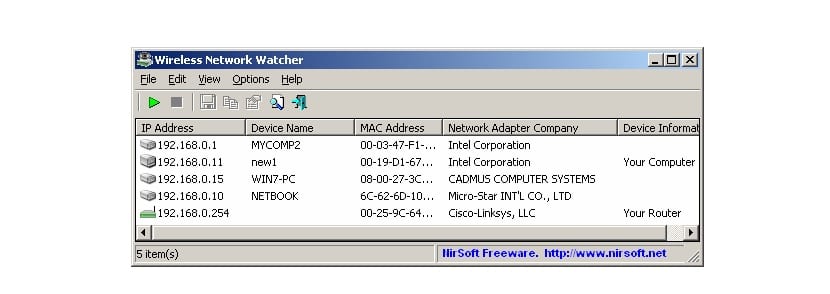
இது தொடர்பாக நாங்கள் முழு பாதுகாப்பைப் பெற விரும்பினால், கணினிக்கு கிடைக்கக்கூடிய சில பயன்பாடுகளைப் பயன்படுத்தலாம். விண்டோஸில் எளிமையான முறையில் பதிவிறக்கம் செய்யக்கூடிய விருப்பங்களுடன் தொடங்குவோம். இந்த துறையில் நன்கு அறியப்பட்ட மற்றும் நம்பகமான ஒன்று வயர்லெஸ் நெட்வொர்க் வாட்சர். அந்த நேரத்தில் உங்கள் பிணையத்துடன் இணைக்கப்பட்ட சாதனங்களை ஸ்கேன் செய்து சரிபார்க்கும் பொறுப்பில் இருக்கும் ஒரு கருவி இது.
இந்த ஸ்கேன் செய்யும்போது, தற்போது எங்கள் வைஃபை உடன் இணைக்கப்பட்டுள்ள சாதனங்களை இது திரையில் காண்பிக்கும். ஒவ்வொரு சாதனத்துடனும் சேர்ந்து இது எங்களுக்கு சில தகவல்களைத் தருகிறது, IP அல்லது MAC முகவரி போன்றவை. இதனால் ஒவ்வொன்றையும் நாம் அடையாளம் காண முடியும், இதனால் நம்முடையது எது என்பதை அறிந்து கொள்ளுங்கள். எனவே அவற்றில் ஏதேனும் ஒன்று நமக்கு சொந்தமில்லாததா என்பதை நாம் தீர்மானிக்க முடியும்.
எனவே, எங்கள் வயர்லெஸ் நெட்வொர்க்கைப் பயன்படுத்தும் எங்கள் வீட்டிற்குத் தெரியாத அல்லது சொந்தமில்லாத ஒருவர் இருக்கிறாரா என்பதைப் பார்க்கலாம். இது எங்களுக்கு இருந்த சந்தேகங்களை உறுதிப்படுத்துகிறது, மேலும் அதன் மீது நாம் நடவடிக்கை எடுக்க முடியும். அவற்றில் ஒன்று இருக்க முடியும் உங்கள் வீட்டு வைஃபை கடவுச்சொல்லை மாற்றவும். இது உதவக்கூடும், மேலும் அந்த நபர் இனி பிணையத்துடன் இணைக்க முடியாது. நாங்கள் திசைவியையும் உள்ளமைக்க முடியும், இதன்மூலம் எங்கள் சாதனங்களின் முகவரியைத் தவிர வேறு MAC முகவரியை பிணையத்தை அணுகுவதைத் தடுக்கிறோம். கட்டுரையின் முடிவில் நாங்கள் உங்களுக்குக் காட்டுகிறோம்.
வயர்லெஸ் நெட்வொர்க் வாட்சரைப் பற்றி நீங்கள் மேலும் அறியலாம் மற்றும் அதை உங்கள் கணினியில் பதிவிறக்கலாம் இந்த இணைப்பு. விண்டோஸ் கணினிகளுக்கு எங்களிடம் மற்றொரு விருப்பம் உள்ளது, இது இதேபோன்ற நோக்கத்தை நிறைவேற்றுகிறது, இது எங்கள் வைஃபை பயன்படுத்த யாராவது இருக்கிறார்களா என்பதை தீர்மானிக்க வேண்டும். இந்த மற்ற கருவி மைக்ரோசாப்ட் நெட்வொர்க் மானிட்டர் என்று அழைக்கப்படுகிறது,, que இந்த இணைப்பில் பதிவிறக்கம் செய்யலாம்.
மேக் கருவிகள்

ஆப்பிள் கணினி, லேப்டாப் மற்றும் டெஸ்க்டாப் இரண்டையும் கொண்ட பயனர்களுக்கு, உதவும் மற்றொரு கருவி எங்களிடம் உள்ளது. இந்த விஷயத்தில் அது வயர்ஷார்க், இது உங்களில் பலருக்கு தெரிந்திருக்கலாம். இது நீண்ட காலமாக சந்தையில் கிடைக்கும் ஒரு பயன்பாடு. ஒரு கட்டத்தில் எங்கள் வீட்டின் வைஃபை நெட்வொர்க்குடன் ஒரு ஊடுருவல் இணைக்கப்பட்டுள்ளதா என்பதைக் கண்டறிவதே இதன் நோக்கம்.
எனவே, வயர்ஷார்க் எங்கள் கணினியில் பதிவிறக்கம் செய்யப்பட்டவுடன், வயர்லெஸ் நெட்வொர்க்குடன் இணைக்கப்பட்ட எங்கள் வீட்டிற்கு சொந்தமில்லாத ஒருவர் இருக்கிறாரா என்று பார்க்கலாம். அது ஒரு முழுமையான கருவி வீட்டு நெட்வொர்க்கைப் பற்றிய நிறைய தகவல்களை எங்களுக்கு வழங்குகிறதுயாராவது ஆன்லைனில் இருந்தால் உட்பட. இது உண்மையிலேயே நிகழ்ந்ததா, மற்றொரு நபர் இணைத்துள்ளாரா என்பதைப் பார்க்க இது எங்களுக்கு உதவும்.
தங்கள் மேக்கில் வயர்ஷார்க்கைப் பயன்படுத்த ஆர்வமுள்ளவர்கள், அதை பதிவிறக்கம் செய்யலாம் இந்த இணைப்பை. இந்த பயன்பாடு விண்டோஸ் 10 உடன் இணக்கமானது, அதைப் பெற ஆர்வமுள்ள உங்களில் யாராவது இருந்தால். இது எந்த பிரச்சனையும் இல்லாமல் செயல்படும்.
மேக் விஷயத்தில், எங்களிடம் மற்றொரு கருவி உள்ளது, இது இயக்க முறைமையாக லினக்ஸ் உள்ள பயனர்களுக்கும் வேலை செய்கிறது, கோபம் ஐபி ஸ்கேனர் என்றால் என்ன. அதன் பெயர் ஏற்கனவே அதன் செயல்பாட்டைப் பற்றிய ஒரு கருத்தை நமக்குத் தருகிறது. ஒரு குறிப்பிட்ட வைஃபை நெட்வொர்க்கை ஸ்கேன் செய்வதற்கு இது பொறுப்பு, அதனுடன் இணைக்கப்பட்ட சாதனங்களின் ஐபி முகவரியைக் காணலாம். க்கு கிடைக்கிறது இங்கே பதிவிறக்கவும்.
Android மற்றும் iOS க்கான கருவிகள்

அதற்கான சாத்தியமும் எங்களிடம் உள்ளது எங்கள் மொபைல் தொலைபேசியிலிருந்து யாராவது வீட்டில் வைஃபை திருடினால் தெரிந்து கொள்ளுங்கள். இதற்காக இந்த தகவலை எங்களுக்கு வழங்கும் ஒரு பயன்பாட்டை நாம் பயன்படுத்த வேண்டும். அண்ட்ராய்டு மற்றும் iOS இரண்டிற்கும் கிடைக்கக்கூடிய ஒரு நல்ல விருப்பம், ஃபிங் எனப்படும் பயன்பாடு ஆகும். நீங்கள் அதை பதிவிறக்கம் செய்யலாம் இங்கே iOS இல். அது கிடைக்கும் போது இங்கே Android க்காக
விரல் என்பது ஒரு ஸ்கேனர் ஆகும் வைஃபை நெட்வொர்க்குடன் இணைக்கப்பட்டுள்ள எல்லா சாதனங்களையும் கண்டறியவும். நாங்கள் அதை தொலைபேசியில் பதிவிறக்கம் செய்தவுடன், நாம் செய்ய வேண்டியது கேள்விக்குரிய நெட்வொர்க்குடன் இணைத்து பகுப்பாய்வைத் தொடங்குவதாகும். சில விநாடிகளுக்குப் பிறகு, அதனுடன் இணைக்கப்பட்டுள்ள எல்லா சாதனங்களையும் இது காண்பிக்கும்.
எனவே எங்கள் நெட்வொர்க்குடன் யாராவது இணைக்கப்பட்டுள்ளார்களா என்பதை தீர்மானிக்க எங்களுக்கு மிகவும் எளிதாக இருக்கும். நாம் பார்க்க முடியும் சாதனத்தின் பெயர் மற்றும் அதன் MAC முகவரி, பிற தரவுகளில். சொன்ன முகவரியைத் தடுத்து, பிணையத்துடன் இணைப்பதைத் தடுக்க முடியும் என்பதால், எங்களுக்கு பயனுள்ளதாக இருக்கும் தகவல்.
திசைவியை உள்ளமைக்கவும்
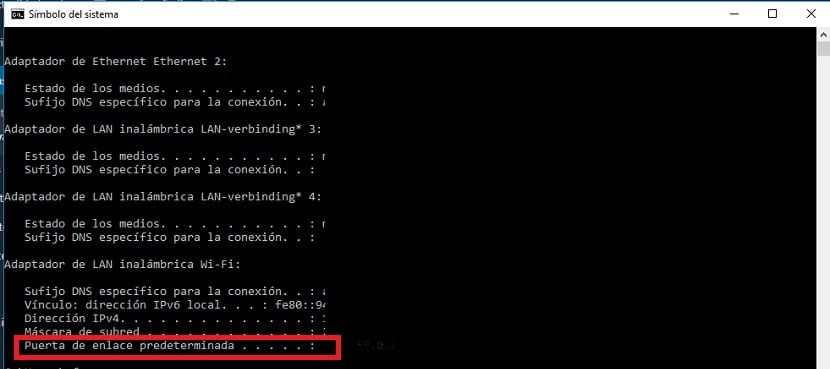
நாம் மேலே கூறியது போல, நம்மால் முடியும் எங்கள் வீட்டில் திசைவியை உள்ளமைக்கவும், இதனால் MAC முகவரிகள் இணைக்கப்படாது அவை எங்கள் சாதனங்களுக்கு சொந்தமானவை அல்ல. இந்த வழியில், எங்கள் வீட்டில் அல்லது பணியிடத்தில் வைஃபை உடன் இணைக்க விரும்பாத ஒருவரைத் தடுக்கலாம். நீங்கள் சில நடவடிக்கைகளை எடுக்க வேண்டும்.
நாம் திசைவிக்குள் நுழைய வேண்டும். அதை விண்டோஸில் உள்ளமைக்க, நீங்கள் கட்டாயம் வேண்டும் உலாவியின் நுழைவாயிலை எழுதுங்கள் (இது வழக்கமாக 192.168.1.1). ஆனால், நீங்கள் அதை சரிபார்க்க விரும்பினால், உங்கள் கணினியில் உள்ள தேடல் பெட்டிக்குச் சென்று "cmd.exe" என தட்டச்சு செய்க, இது கட்டளை வரியில் சாளரத்தைத் திறக்கும். இது திறக்கும் போது, நாங்கள் "ipconfig" என்று எழுதுகிறோம், பின்னர் தரவு திரையில் தோன்றும். நாம் "இயல்புநிலை நுழைவாயில்" பகுதியைப் பார்க்க வேண்டும்.
அந்த உருவத்தை உலாவியில் நகலெடுத்து என்டர் அழுத்தவும். இது எங்கள் திசைவியின் உள்ளமைவுக்கு நம்மை அழைத்துச் செல்லும். தி பயனர்பெயர் மற்றும் கடவுச்சொல் வழக்கமாக திசைவியிலேயே தரமாக வரும், மற்றும் பொதுவாக கீழே உள்ள ஸ்டிக்கரில் எழுதப்படும். எனவே தெரிந்து கொள்வது எளிது. நாங்கள் நுழைகிறோம், உள்ளே ஒரு முறை DHCP பிரிவுக்குச் சென்றால், "பதிவு" என்று அழைக்கப்படும் இன்னொன்று உள்ளது, அதில் இணைக்கப்பட்ட சாதனங்களைக் காணலாம்.
போன்ற அவற்றைப் பற்றிய தரவை நாம் காணலாம் ஐபி முகவரி அல்லது MAC முகவரி, கையொப்பம் சாதனத்தின் (விண்டோஸ், மேக், ஐபோன் அல்லது ஆண்ட்ராய்டு போன்றவை). இணைக்கப்பட்ட ஒருவர் இருந்தாரா என்பதைக் கண்டறிய இது எங்களுக்கு உதவும். கூடுதலாக, எங்கள் சாதனங்களுக்கு சொந்தமில்லாத MAC முகவரிகளைத் தடுக்க திசைவியை உள்ளமைக்கலாம்.